相信很多用户都对KB3035583补丁都不陌生了,因为如果没有这个KB3035583补丁,也就没办法收到win10系统推送了,所以,如果没有收到win10系统推送,就要去检查一下系统是不是没有安装这个KB3035583补丁,那么win7系统怎么安装KB3035583补丁呢?今天为大家分享win7系统安装KB3035583补丁操作方法。
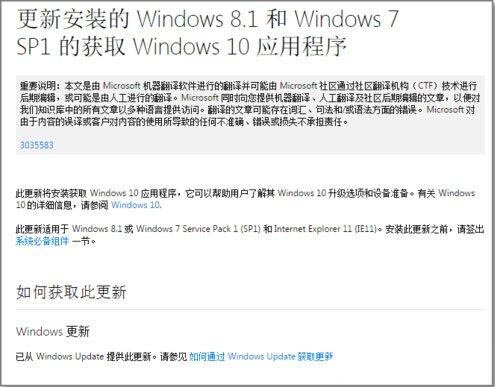
安装KB3035583补丁操作方法:
1、我们需要检查一下Win7系统是否将日常的Windows自动更新关闭,打开控制面板,找到Windows Update更新程序;如图所示:
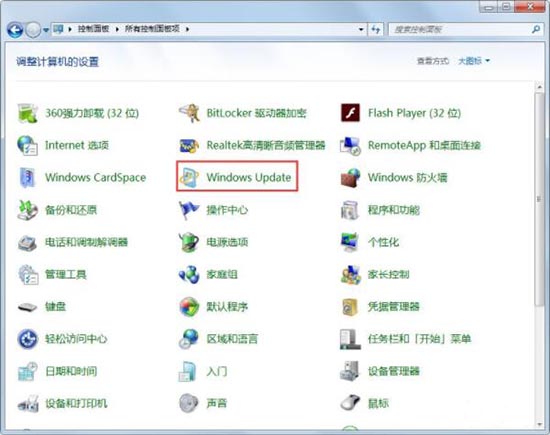
2、要查看可用更新中,我们可以找到kb3035583补丁,只需要将这个补丁安装上即可,若找不到此补丁,更新最新也没有,那么证明你的Windows许可是批量企业版的,不可以免费升级到Win10系统;如图所示:
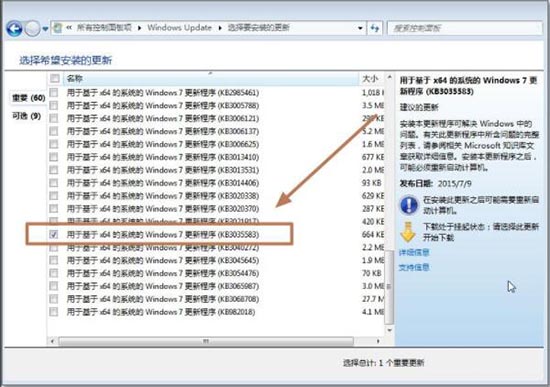
3、选中后返回Windows更新界面,点击安装更新;如图所示:
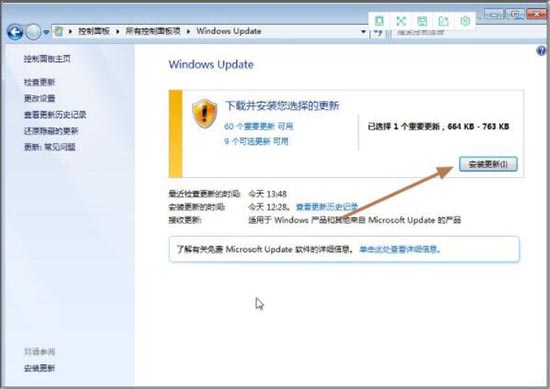
4、安装完成之后在你的C盘就有Win10系统的升级助手,并会在任务栏的右下角出现获取Win10系统的图标了。如图所示:
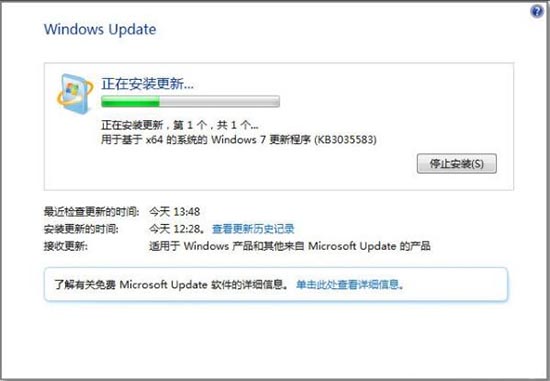
关于win7系统安装KB3035583补丁的操作方法就为用户们详细介绍到这边了,如果用户们使用电脑的时候不知道怎么安装KB3035583补丁,可以参考以上方法步骤进行操作哦,希望本篇教程对大家有所帮助。

 2020-09-28 11:15:05
2020-09-28 11:15:05












